首先pyqt5好像是没有m1版本的,因此很多人会卡在这一步。
首先进入labelimg的github地址:https://github.com/HumanSignal/labelImg

下载并解压。
打开Terminal,新建anaconda环境。
conda create -n labelimg python=3.8
conda activate labelimg选择python=3.7的时候我的电脑会报错,具体原因不详。
之后cd到下载文件夹的目录,建议将labelimg的目录放置到自己常用的文件夹中,放在download中容易误删除。直接在Terminal中cd 然后将目录文件拖拽到Terminal中即可。
之后按照步骤运行
brew install qt
brew install libxml2
conda install pyqt
conda install lxml
make qt5py3
python3 labelImg.py第二段出现Warning不必在意~

Then congratulations!
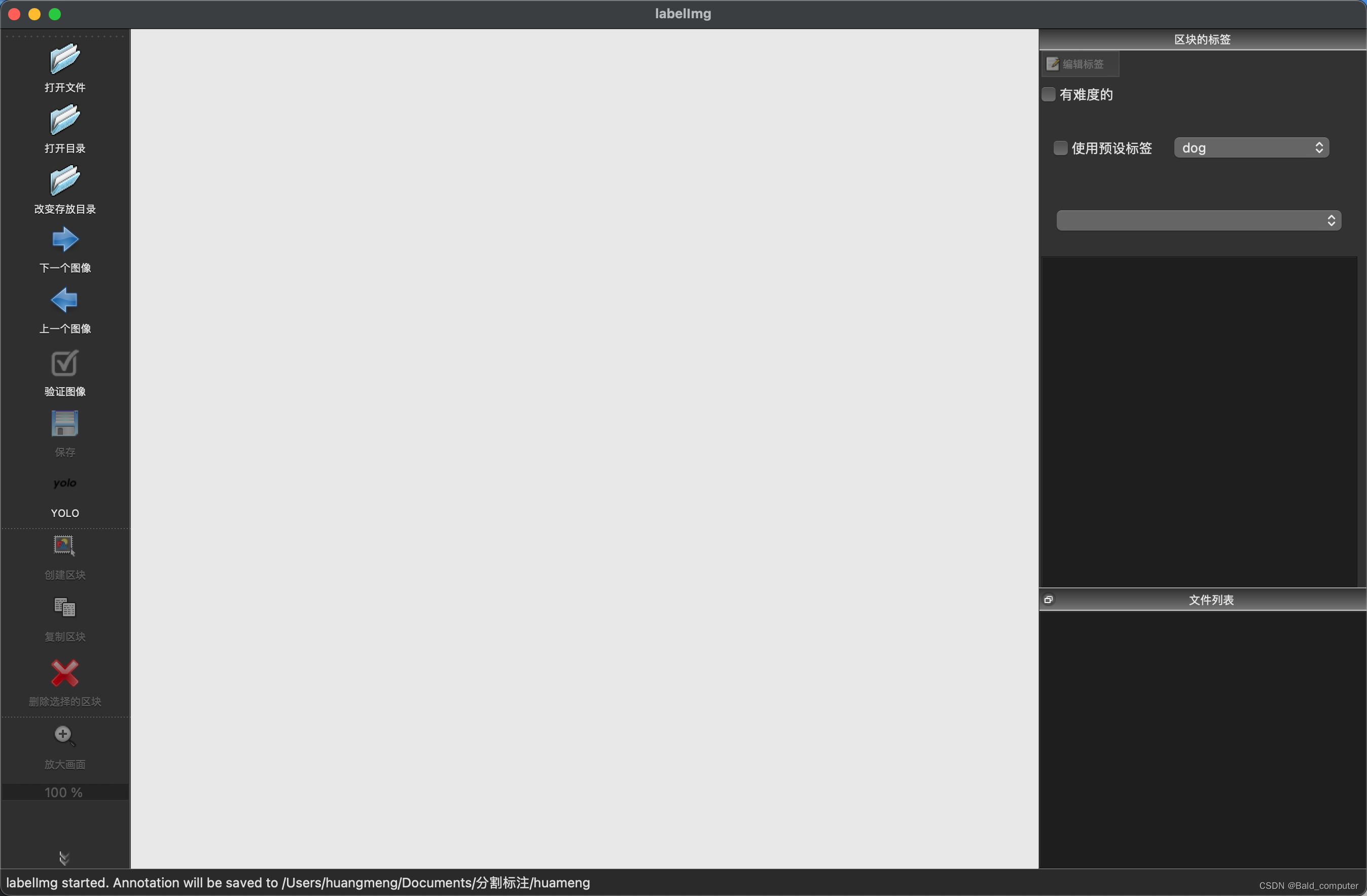





















 6781
6781











 被折叠的 条评论
为什么被折叠?
被折叠的 条评论
为什么被折叠?








